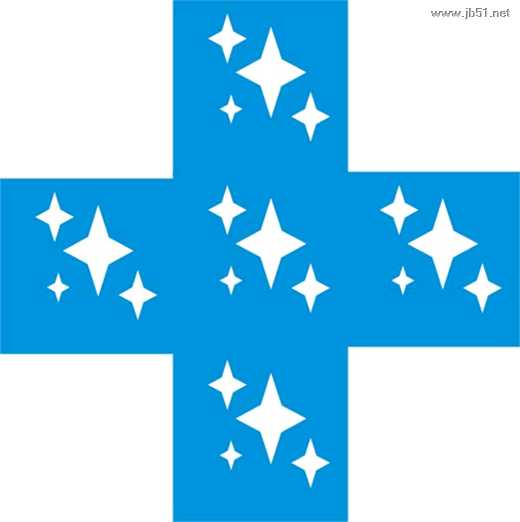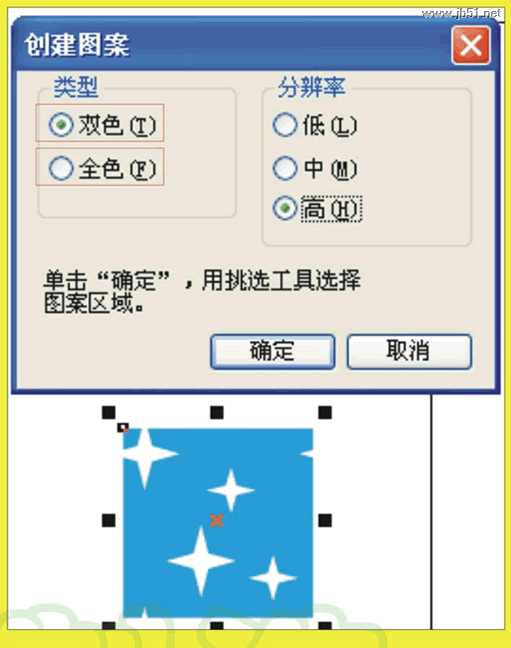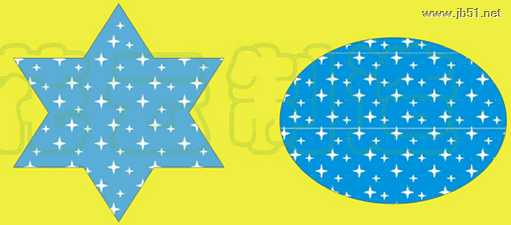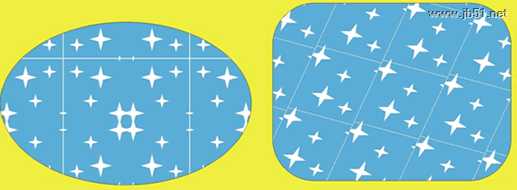本例介绍运用CorelDRAW制作无缝拼接图案的技巧,在本CD教程中我们将学习如何将制作好的物件定义为“花纹”,然后用定义好的花纹填充制作无缝拼接图案,希望能给朋友们带来帮助~~
1、画个正方形60*60(可自定义大小)蓝色填充,然后画两个星形白色填充物。
2、复制两个星型,放置合适位置,然后群组;
3、打开变换工具卷帘,在群组图形上下左右各复制一个:
4、全选-------取消全部群组------转换成曲线,然后将没用的去掉,剩下此形状…
5、取消群组------选中,然后整形------后减前 OK,我们可以定义图案了
6、在查看里选中对齐到对象,然后选中对象,在工具---创建图案然后按ctrl很容易圈选区域。注意不要选到对象外,然后就可以定义双色,或全色!
7、随意画两个图形,在填充工具里有个图样填充对话框,打开后在双色或全色中就可找到你刚才定义的图样了,试一试吧!
8、另外还可以设置一下变幻出更好看的形状!
写此小教程是为抛砖引玉,希望初学者以一反三,活学活用!
免责声明:本站文章均来自网站采集或用户投稿,网站不提供任何软件下载或自行开发的软件!
如有用户或公司发现本站内容信息存在侵权行为,请邮件告知! 858582#qq.com
暂无“CorelDRAW(CDR)设计绘制无缝拼接图案实例教程技巧分析”评论...
更新动态
2025年04月09日
2025年04月09日
- 小骆驼-《草原狼2(蓝光CD)》[原抓WAV+CUE]
- 群星《欢迎来到我身边 电影原声专辑》[320K/MP3][105.02MB]
- 群星《欢迎来到我身边 电影原声专辑》[FLAC/分轨][480.9MB]
- 雷婷《梦里蓝天HQⅡ》 2023头版限量编号低速原抓[WAV+CUE][463M]
- 群星《2024好听新歌42》AI调整音效【WAV分轨】
- 王思雨-《思念陪着鸿雁飞》WAV
- 王思雨《喜马拉雅HQ》头版限量编号[WAV+CUE]
- 李健《无时无刻》[WAV+CUE][590M]
- 陈奕迅《酝酿》[WAV分轨][502M]
- 卓依婷《化蝶》2CD[WAV+CUE][1.1G]
- 群星《吉他王(黑胶CD)》[WAV+CUE]
- 齐秦《穿乐(穿越)》[WAV+CUE]
- 发烧珍品《数位CD音响测试-动向效果(九)》【WAV+CUE】
- 邝美云《邝美云精装歌集》[DSF][1.6G]
- 吕方《爱一回伤一回》[WAV+CUE][454M]